Hoy te voy hablar de UpCloud, el proveedor de servicios en la nube que cuenta con los servidores VPS más rápidos del mundo. Ahí es nada.
Mira, lo que ves en la imagen inferior es lo que se muestra en la home de UpCloud cuando navegas desde tu dispositivo móvil, al menos en Junio de 2018.
«Los servidores en la nube más rápidos del mundo«. Ve más allá del rendimiento de los VPS SSD con 100.000 IOPS.
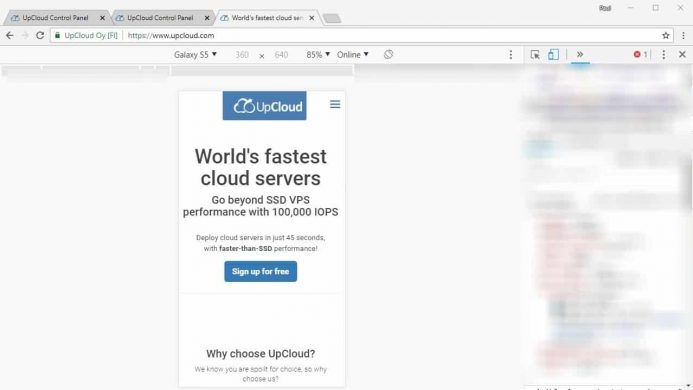
Nota. IOPS son las siglas de Inputs Outputs Per Second (Entradas Salidas Por Segundo). Es un método común para medir el rendimiento de los discos duros, como SATA, SAS y SSD. IOPS se ocupa de determinar a qué velocidad puede un disco duro leer datos y escribirlos.
Pues bien, cuentan en UpCloud que disponen de una tecnología propietaria –MaxIOPS– que mejora el rendimiento de los discos SSD convencionales, lo que impacta directamente en el rendimiento global del servidor haciendo que su desempeño sea mejor.
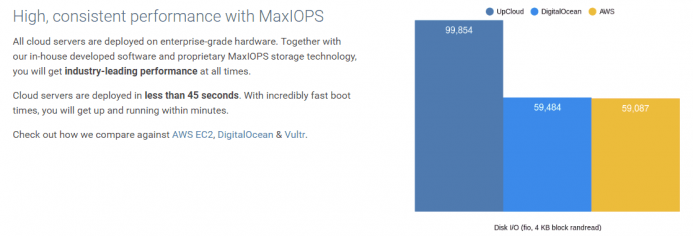
Sé lo que estás pensando y al igual que tu, yo fui un poco escéptico al leer semejante afirmación pero, tras probar uno de sus servidores reconozco que mi percepción ha cambiado.
Los test que he realizado confirman que mi web de pruebas, la demo B02, ha obtenido los mejores resultados hasta la fecha de todos los proveedores que he probado, por tanto, aquí no hay papel mojado.
Te dejo otros recursos adicionales -en inglés- para ampliar información.
- Going beyond SSD with MaxIOPS
- Cloud Benchmark at Slush 2015
- AWS EC2 vs UpCloud
- Digital Ocean vs UpCloud
- Vultr vs UpCloud
- Public cloud performance
UpCloud llevá en el mercado desde 2012 y los descubrí a través de este artículo de Runcloud.io, la herramienta que estoy empleando para administrar los VPS que empleo.
Verás, en esta ocasión no me han cedido una cuenta sino que, me he dejado guiar por la recomendación del artículo y por aprovecharme de un código de promoción por valor de 250$.
Si las personas que están detrás del software que empleo para administrar los VPS hablan bien de este proveedor y además me proporcionan un cupón por valor de 250$ pues habrá que probarlo.
Si nos fijamos en los precios, en UpCloud también tienes acceso a servidores VPS muy económicos, servidores VPS baratos y es que desde 5$ al mes tienes uno.
Luego, la relación de precios está en línea con a proveedores como Vultr, Digital Ocean o Clouding.io.
En mi caso estoy probando la configuración del VPS que ofertan por 10$ mes que consta de: 1 CPU, 2 Gigas de RAM y 50 GB de disco duro.
Este servidor lo puedes levantar en cualquiera de los 6 centros de datos que tienen alrededor del mundo: Inglaterra, Estados Unidos, Alemania, Holanda, Singapur y Finlandia.
Una pena que no tengan un CPD aquí en España para comparar directamente con clouding.io.
El servidor lo he localizado en el CPD de Amsterdam, que es la localización más frecuente que empleo en mis pruebas y una ubicación “comodín” en Europa. Todo el mundo tiene un CPD en Amsterdam, no falla.
Pues sin ánimo de estirar más esta introducción, en este artículo te voy contar un poco más sobre UpCloud y te voy mostrar los resultados obtenidos en los test de velocidad realizados.
Te vas a dar cuenta de que son los mejores hasta la fecha. ¡Vamos allá!
Contenidos
- 1 Crea una cuenta en UpCloud
- 2 Accede a tu cuenta
- 3 Dashboard. El panel de control
- 4 Servers. Acceso directo a servidores
- 5 Servers. Deploy a server. Despliega un servidor
- 6 Disks. Acceso directo a las copias de seguridad -backups-
- 7 My account. Acceso directo a mi cuenta
- 8 My Account. Support. Acceso directo al soporte
- 9 Vamos con las pruebas en UpCloud
- 10 Tabla resumen
- 11 Herramientas utilizadas para los análisis
- 12 Resultados obtenidos en Webpagetest
- 13 Resultados obtenidos en Pingdom Tools
- 14 Resultados obtenidos en GTmetrix
- 15 Resultados obtenidos con el script bench.php
- 16 Resultados obtenidos en BlazeMeter
- 17 Conclusiones
- 18 Vídeo. Cómo desplegar tu propio VPS en UpCloud enlazarlo con Runcloud e instalar WordPress
- 19 Actualización 2020-11-10 UpCloud abre un datacenter en Madrid
Crea una cuenta en UpCloud
Si accedes desde un ordenador de sobremesa lo que ves es la página que te muestro en la imagen inferior.
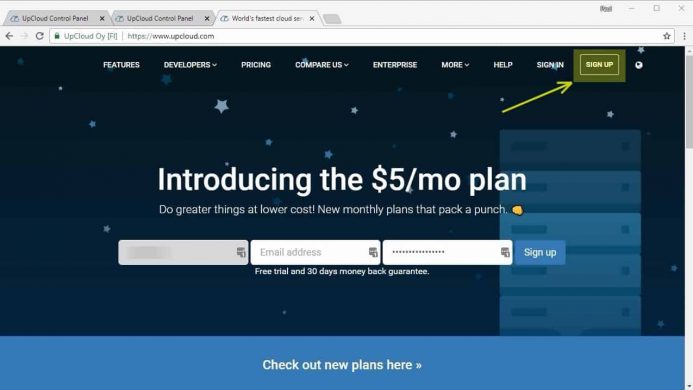
Desde el enlace del menú superior SIGN UP o completando el formulario inicias el proceso para crear una cuenta. Muy sencillo e intuitivo.
Accede a tu cuenta
Una vez creada la cuenta desde este otro enlace iniciar tu sesión.
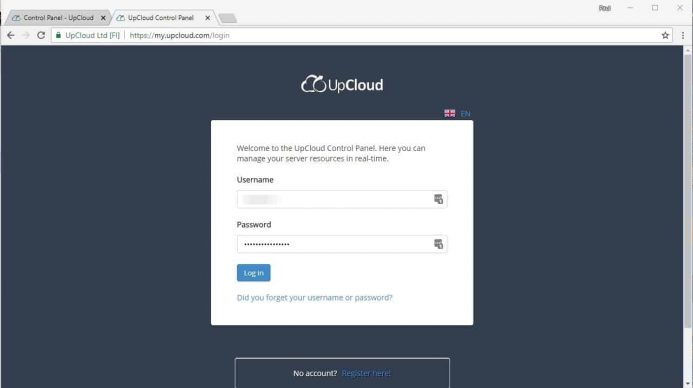
Dashboard. El panel de control
En el escritorio -dashboard- por defecto tienes tu foto en la esquina superior izquierda, 6 paneles informativos que puedes configurar y un menú lateral con 6 accesos directos.
Los 6 paneles informativos son:
- Bienvenida
- Acceso rápido para crear un VPS o clonarlo
- Noticias sobre UpCloud
- Historial de facturación
- Detalle de los servidores que tienes operativos
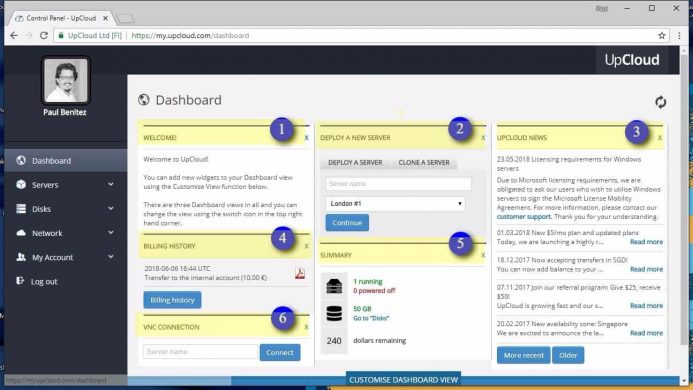
Servers. Acceso directo a servidores
Desde este enlace puedes ver la relación (2) de servidores creados, su nombre, su IP, la localización y dispones de un botón (1) de acceso para crear uno nuevo.
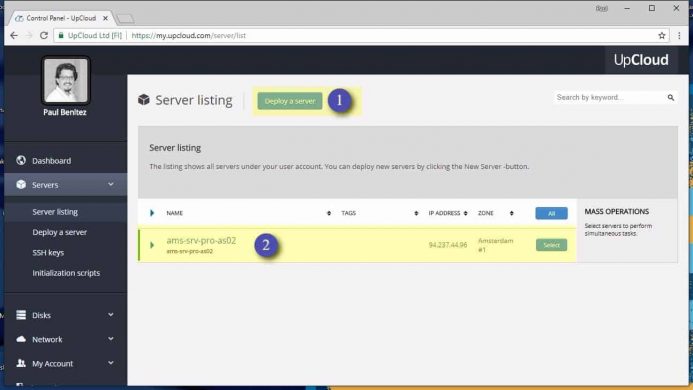
Al hacer clic sobre el servidor accedes a una página con todos los detalles del servidor.

Te resumo los puntos:
- (1). Sombreado en amarillo tienes el nombre del servidor, la descripción (en mi caso es la misma) la localización, la IP y el tiempo total que el servidor lleva operativo (uptime) 16 días.
- (2). Aquí puedes ver las distintas pestañas con opciones de configuración y herramientas.
- Acceso a la consola de comandos desde la web.
- Acceso a la lista de discos.
- Acceso a las copias de seguridad.
- Acceso a las direcciones IP.
- Acceso al firewall.
- Acceso a las estadísticas.
- Dentro de las configuraciones generales (general settings) tienes varios accesos directos.
- (3). Server management. Para aplicar acciones contra el servidor como apagarlo, reiniciarlo…
- (4). About the server. Acceso a datos relevantes del servidor.
- (5). CPU and memory settings. Aquí puedes ver los detalles de CPU y configuración de memoria.
En definitiva todo el conjunto de datos y herramientas relevantes para el control del servidor.
Te muestro en la imagen inferior un pequeño detalle de la pestaña de estadísticas que te ofrece gran cantidad de datos y gráficas relativas a tu servidor.
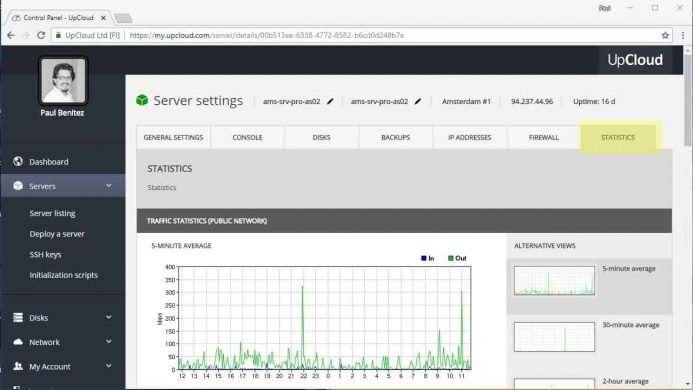
Servers. Deploy a server. Despliega un servidor
Desde este enlace accedes a la herramienta que te permite crearte o desplegar un nuevo servidor. En la imagen inferior solo ves como se completa el campo nombre y el campo relativo a una breve descripción. Te facilito todos los detalles en el vídeo al final del artículo.
Es conveniente definir una una nomenclatura de nombres para facilitarte el trabajo, al menos, cuando administras varios de ellos.
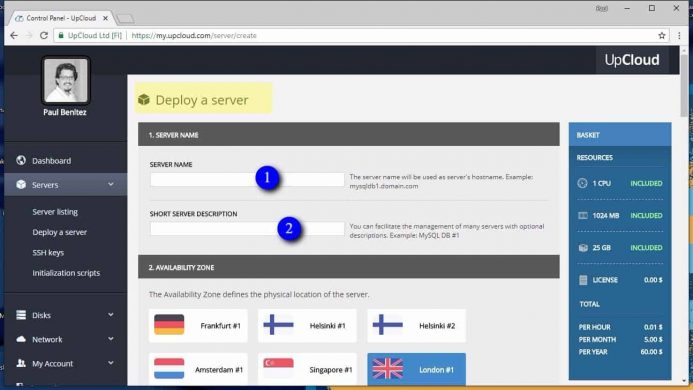
Disks. Acceso directo a las copias de seguridad -backups-
Dentro de los accesos directos del menu Discos (Disks) tienes acceso a las copias de seguridad.
Allí verás la relación de copias que tengas como resultado de la configuración automática o manuales de las mismas que tu hayas podido hacer en un momento determinado.
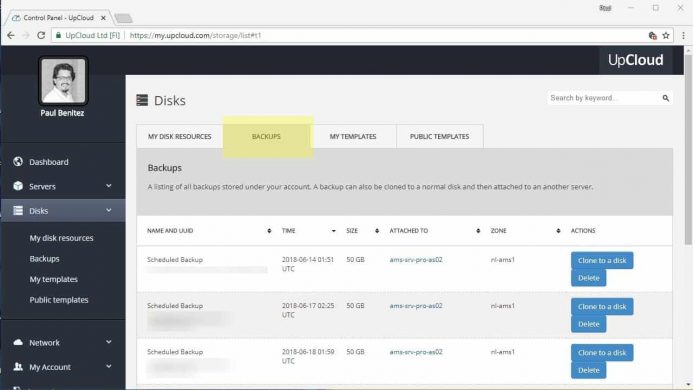
My account. Acceso directo a mi cuenta
Otro acceso que te destaco es el acceso directo a mi cuenta, donde puedes ver el balance de la cuenta, el consumo diario estimado -euros- y un cálculo del tiempo disponible que te queda con balance positivo que no es más que el resultado del cociente entre el saldo y el consumo diario.
Esto te permite tener un control del gasto y determinar cuando tienes que añadir más fondos a la cuenta.
Puedes hacerlo de forma manual o puedes definir una periodicidad para aportar fondos desde esta misma pantalla.
Desde aquí también tienes acceso (sombreado en amarillo en la imagen inferior) a los informes de uso (usage reports), a la cuentas de usuario (user accounts), al programa de afiliados (referral program) y al soporte (support).
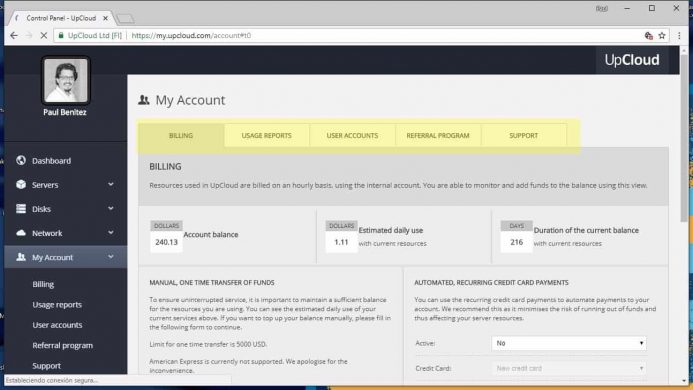
My Account. Support. Acceso directo al soporte
Es curioso el sistema para dar soporte, sencillamente te facilitan los datos de contacto donde dirigirte y te asignan un código PIN (PIN CODE) único que te identifica rápidamente.
El soporte se ofrece en inglés y puedes, o bien llamarles por teléfono o enviarles un correo. No te encuentras el típico formulario de contacto y ya. Es otra forma de hacerlo.
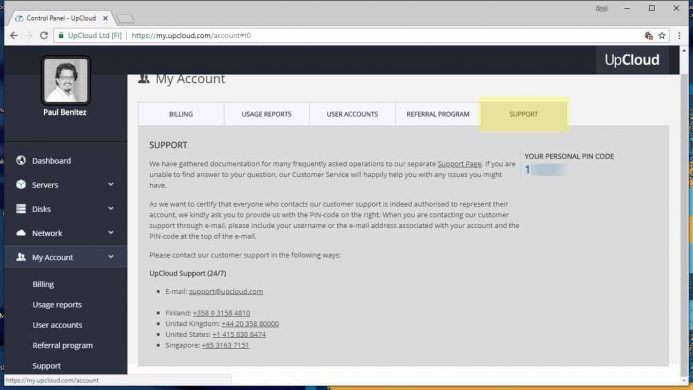
Ahora que ya te he contado un poquito sobre UpCloud vamos con las pruebas que he realizado y con los resultados que he obtenido. ¡Atento!
Al final tienes un vídeo con los pasos seguidos para crear un servidor VPS, conectarlo con Runcloud.io e instalar WordPress.
Vamos con las pruebas en UpCloud
Te pongo en escena.
- Tengo montado el servidor instalado y configurado.
- Este servidor está administrado con runcloud.io.
- He instalado un WordPress.
- He alojado el dominio www.emprendedoresknowmadas.com
Tabla resumen
El detalle del dominio, cuenta de hosting y las tecnologías empleadas para hacer los test y el precio es el siguiente:
- DOMINIO: Emprendedoresknowmadas
- HOSTING: VPS UpCloud (1 core, 2 gigas de ram, 50 gigas de disco duro ssd)
- SSL: SI
- HTTP2: SI
- PHP7: SI
- DISCO SSD: SI
- DISCO HIBRIDO: NO
- PRECIO/MES: 10$ /MES
- más 8$/mes de la herramienta para administrar el servidor, runcloud.io.
- PRECIO 2 AÑOS: 432 dólares.
Puntos a considerar
- La versión de php empleada es la 7.1.17.
- Runcloud ha cambiado la política de precios en Junio 2018. Administrar un único servidor te cuesta 8$/mes y administrar más de 1 cuesta 15$/mes. Para calcular el precio a dos años que definido que el precio a pagar será de 8$/mes.
- He modificado las DNS del dominio para tener todo contra este VPS.
Herramientas utilizadas para los análisis
Las herramientas son las siguientes:
Nota. La configuración de los test es la misma que en los anteriores artículos para conservar la homogeneidad y así poder hacer comparaciones.
Resultados obtenidos en Webpagetest
Con webpagetest hago dos pruebas, una simulando la conexión desde un ordenador de escritorio y otra desde un dispositivo móvil.
Análisis desde un ordenador con conexión de fibra
En este primer análisis empleo la localización Praga en la República Checa, el navegador Chrome y una conexión de fibra (FIOS) 20/5.
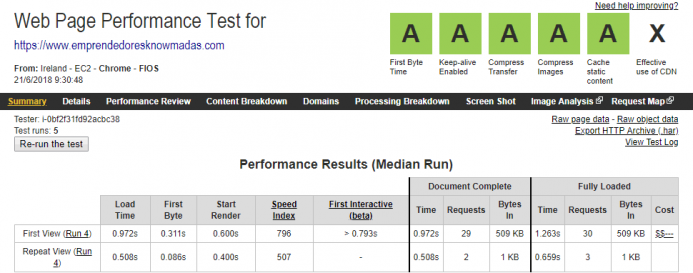
Como en los otros artículos publicados puedes ver que alcanzamos un valor A para todos los indicadores pero, si te fijas en el tiempo de carga, date cuenta que el resultado obtenido en este test es el mejor de todos los resultados hasta la fecha.
Tiempo de carga (Load time):
- 0,972 segundos en primera vista. ¡ Una pasada!
- 0,508 segundos en vista repetida
Aquí se pone de manifiesto el argumento de ventas de UpCloud donde nos dicen que tienen «los VPS más rápidos de mundo«. Aquí empieza a tomar forma.
Se confirma en este test que estoy ante el VPS más rápido de todos los que he probado.
Análisis desde un móvil con conexión 4G
En el segundo análisis empleo la localización Dulles en Estados Unidos, un dispositivo móvil Motorola G4 , el navegador Chrome y una conexión 4G.
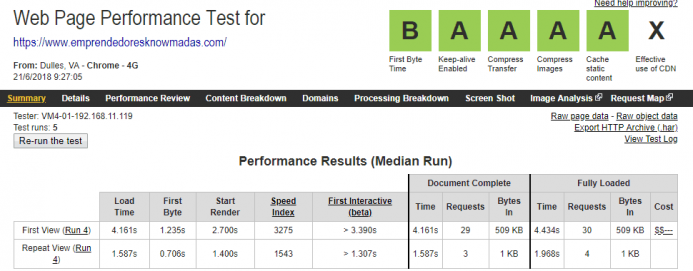
Una vez más obtenemos el mejor resultado.
- Obtenemos un valor B en el indicador First Byte Time, algo que nunca había visto antes.
Esto pone de manifiesto que a pesar de la distancia, el servidor de UpCloud reacciona muy rápido.
Una vez más se vuelve a confirmar que estamos ante el VPS más rápido de todos los que he analizado aunque muy parejo con el resto de proveedores analizados.
Resultados obtenidos en Pingdom Tools
Pingdom Tools es una herramienta que mide, entre otras cosas, el tiempo de carga (load time) de tu web y es el valor que estoy comparando entre todos los proveedores analizados.
Como norma general, cuanto menor es el tiempo de carga que te muestra esta herramienta mejor para tu sitio web.
Pingdom Tools tiene 3 o 4 localizaciones distintas y para las pruebas siempre empleo la localización de Estocolmo -Stockholm-.
El tiempo de carga obtenido es de 454 ms, el mejor valor obtenido.
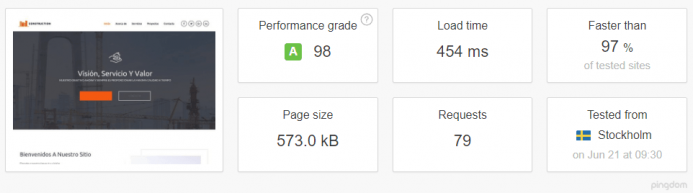
Nota1. No entiendo porque en Pingdom Tools siempre me muestra un mayor número de solicitudes (request) que las otras herramientas. De momento, es un tema que no estoy teniendo en cuenta y que solo me pasa con Pingdom Tools.
Nota2. Realizo de forma consecutiva el test de Pingdom tools tres veces con el mismo dominio y me he quedado con el resultado del último informe obtenido. Esa es la captura de pantalla que ves en la imagen superior.
Resultados obtenidos en GTmetrix
Una vez más obtengo el mejor resultado en el tiempo de carga con un valor de 2,4 segundos.
La localización del test siempre es la misma.
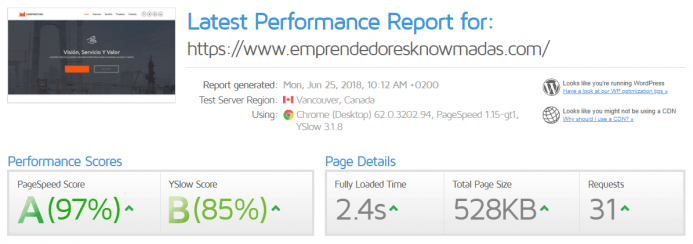
Resultados obtenidos con el script bench.php
Es la primera vez que veo un valor por debajo del segundo en esta prueba. Los resultados anteriores muestran valores muy cercanos al segundo, pero nunca por debajo.
Se vuelve a confirmar en este test que estoy ante el VPS más rápido de todos.
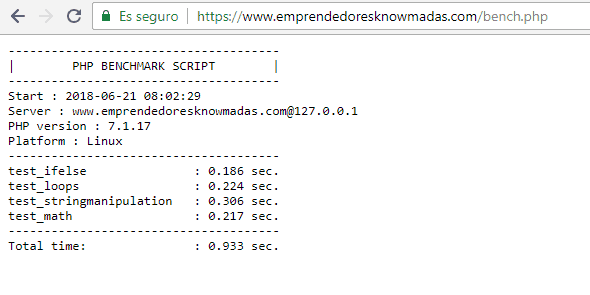
Resultados obtenidos en BlazeMeter
BlazeMeter es una herramienta que te permite analizar -entre otras cosas- la estabilidad del servidor a medida que aumentan las visitas (usuarios) concurrentes.
En la prueba analizamos cuál es el tiempo de respuesta del servidor partiendo de 1 usuario que visita nuestra web hasta alcanzar la cifra de 50 usuarios concurrentes.
Nota. 50 es la cifra máxima en la cuenta gratuita. Cuanto menores son los tiempos mejor.
En la imagen inferior al ver la gráfica te das cuenta de que el comportamiento muy estable.
Fíjate que al incrementar el número de usuarios concurrentes hasta llegar a la cifra de 50 la línea naranja permanece prácticamente plana alrededor del valor ¡¡¡40 ms!!!.
A partir de la cifra de 50 usuarios concurrentes este valor se incrementa muy levemente quedando por debajo del valor ¡¡¡60!!! ms.
Estas cifras vuelven a recalcar -una vez más- que estamos ante el servidor VPS más rápido de todos los analizados hasta la fecha.
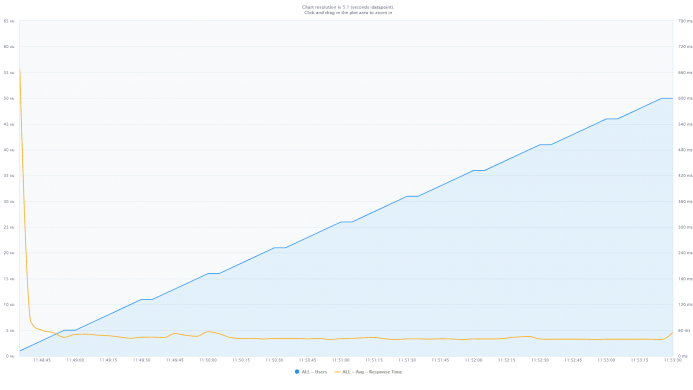
Conclusiones
- En el VPS de UpCloud he conseguido los mejores resultados hasta la fecha. Yo aún estoy alucinando. Simplemente brutal.
- En todos los test se han obtenido los mejores resultados.
- Destaco en webpagetest que en la configuración del test desde un ordenador con conexión de fibra en primera vista se obtiene un tiempo de carga por debajo del segundo.
- Destaco el valor B del indicador Fisrt Time Byte en el análisis realizado con webpagetest empleando un dispositivo móvil.
- Destaco el valor obtenido por debajo del segundo con el script bench.php.
- Destaco también la prueba con la herramienta BlazeMeter, con un tiempo medio de respuesta de 41 milisegundos.
- Por una inversión de 10$/mes -importe de referencia que estoy tomando- tienes en tu mano la mejor alternativas de todas las que he analizado hasta la fecha. Que más se puede pedir.
- Está claro que la tecnología MAXIOPS exclusiva de UpCloud impacta directamente en una mayor velocidad de carga de tu WordPress.
Nota. Recuerda que la distancia entre la localización del servidor y la de tu cliente es importante. Trata de ubicar el servidor lo más cerca posible al lugar geográfico donde se encuentra tu cliente. Si tus clientes estás repartidos por todo el mundo, emplea un CDN para entregar tu contenido desde el servidor más cercano a su localización.
Moraleja. Tu WordPress irá cañón en un VPS de UpCloud.
Por mi parte, UpCloud pasa a ser la casa oficial de mi blog y sospecho que lo seguirá siendo durante mucho tiempo. Tras cinco años en SiteGround creo que es un cambio francamente positivo. Por un tema meramente económico descarto invertir en un VPS en SiteGround ya que la oferta más ajustada asciende a 64 euros/mes.
¿En qué te beneficia un VPS?
Yo tengo claro el beneficio que tiene para mi un VPS, sencillamente por un nivel de inversión similar al que pago en un hosting compartido tengo acceso a más y mejores recursos, lo que en el momento actual de mi proyecto es fundamental.
Dicho esto, creo que los beneficios podrían resumirse del siguiente modo:
- Todos los recursos del servidor son para tu proyecto.
- Tienes total libertad para hacer y deshacer a tu antojo sin políticas de restricción de ningún tipo.
- El límite lo pones tu.
- A mayor necesidad de recursos amplías el servidor (mas CPU, más RAM o más disco) y en cuestión de segundos lo tienes resuelto -escalable a medio y largo plazo-.
¿Cual es el mayor inconveniente de un VPS?
- No saber administrarlo.
Este es a mi juicio, el mayor freno para la expansión de los VPS. Así a ojo, yo creo que el 99% de la gente no sabe como administrar un servidor, siendo totalmente consciente de que no es algo trivial pero que tiene solución y quizás esa solución está más cerca de lo que te imaginas.
Y es que verás, ¿acaso no te desenvuelves bien con el cpanel de tu hosting compartido? A poquito que tengas un proyecto online has tenido que lidiar con el.
Pues bien, para mi, la solución al inconveniente de la administración de un servidor se llama Runcloud que, salvando las distancias con cpanel, es una herramienta orientada a facilitarte la vida con la «árida» e «inaccesible» labor de administración de un servidor, lo que, te abre las puertas a un nuevo mundo de posibilidades.
Diseñadores web, por ejemplo, que no tienen conocimientos técnicos suficientes pero se desenvuelven bien con paneles de administración de tipo cpanel, plesk y similares, tienen en Runcloud una solución francamente viable. En breve te contaré más.
Y ahora te dejo con un vídeo donde te explico paso a paso como lanzar tu servidor VPS en UpCloud, enlazarlo con Runcloud y por último instalar WordPress.
Vídeo. Cómo desplegar tu propio VPS en UpCloud enlazarlo con Runcloud e instalar WordPress
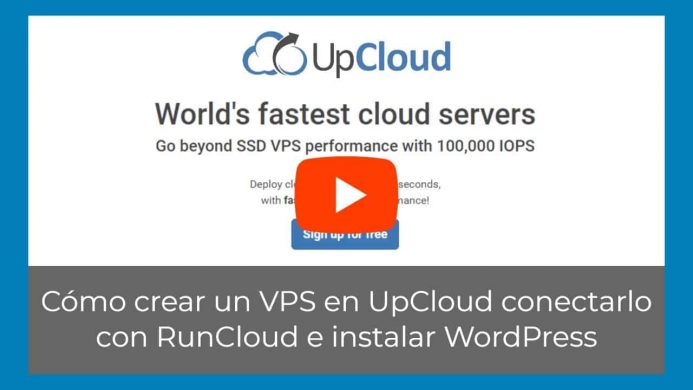
Dime, ¿qué te parece UpCloud? ¿Te animas a probar un servidor VPS para tu proyecto? En el vídeo te explico trato de ponértelo muy fácil.
Otros artículos donde analizo otros proveedores siguiendo el patrón de este estudio
Tabla resumen con los resultados de todos los hosting analizados Actualizado Junio 2018.

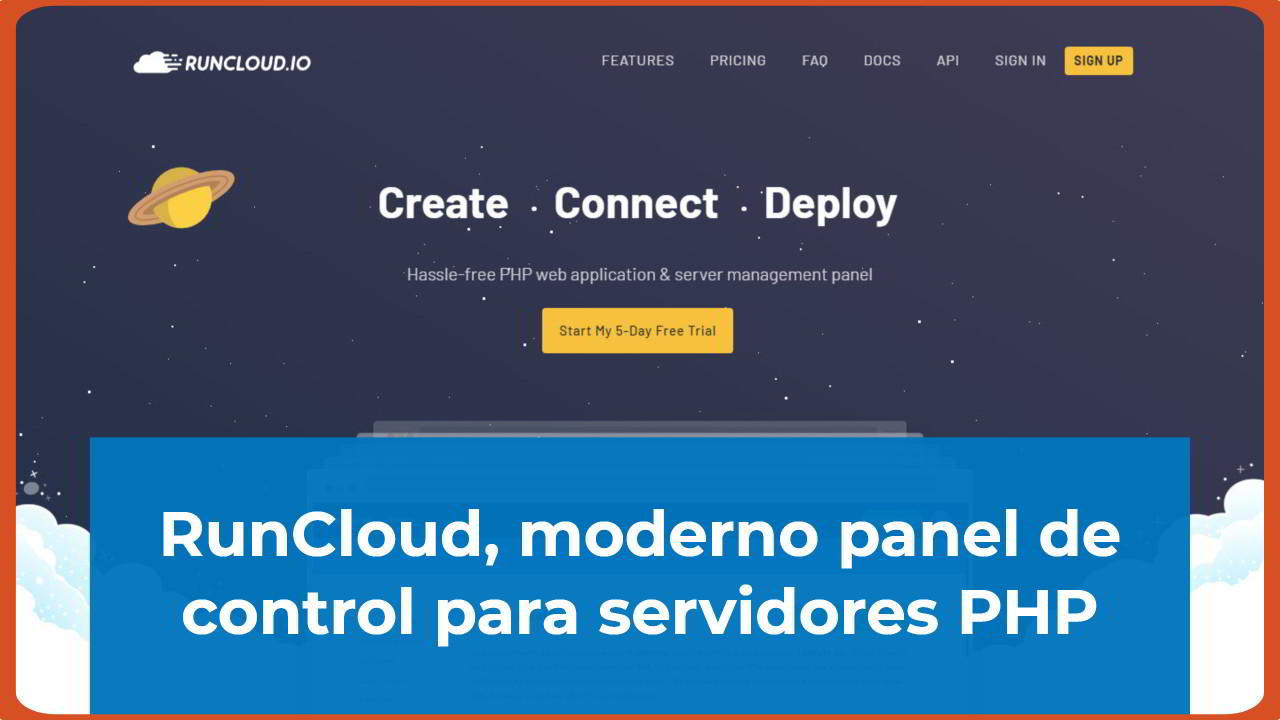

Hola, parece un proveedor muy interesante; cuál de las diferentes localizaciones que ofrecen te ha funcionado mejor para España? Amsterdam, Londres, Alemania? Gracias!
Hola Samu, yo solo he probado la localización de Amsterdam. Este blog está ahí localizado y a mi juicio va muy bien. Por cercanía, Londres sería lo más próximo. Tendrás que probar y ver cual te da mejor resultado.
Un saludo.
Hola Raul gran tutorial, valla que me estas ayudando, me gustaria saber en estas plataformas, runcloud.io moss.sh y serverpilot.io te ayuda configurar el servidor desde inicio ??, y pueden configurar tambien dedicados en ovh o hetzner espero tu comentario, gracias por tu aporte.
Hola Raul, si ves el vídeo del final te puedes hacer una idea, pero te confirmo que si, que estas herramientas están pensadas para ayudarte a configurar el servidor desde el principio. ¿Te interesa profundizar más en este asunto? ¿Por qué quieres ayuda para configurar un servidor desde el inicio?
Dame más detalles a ver si te puedo ayudar.